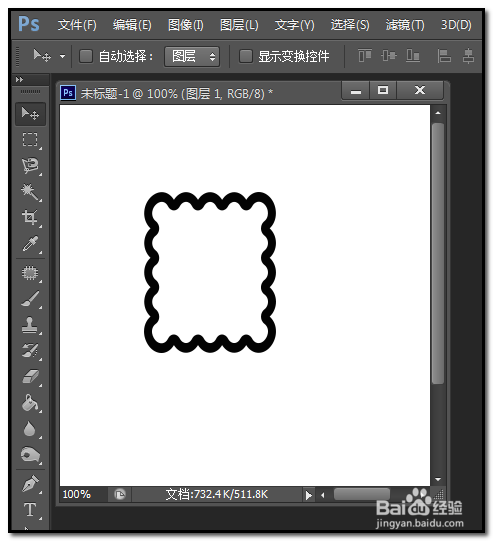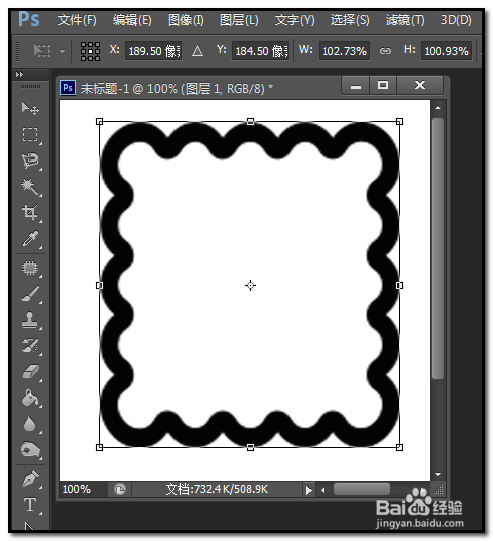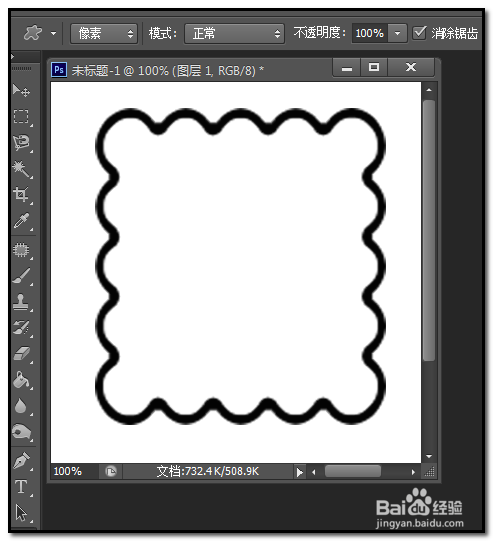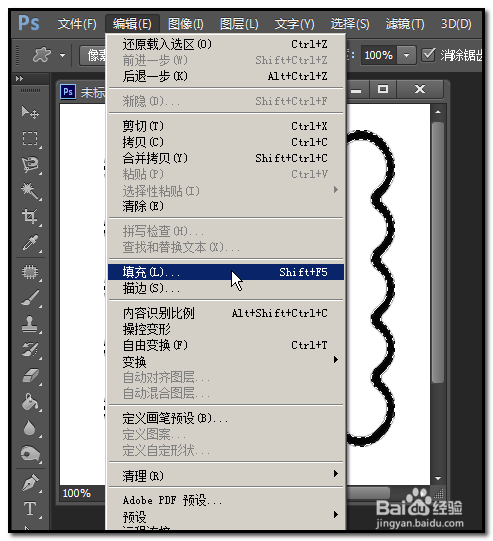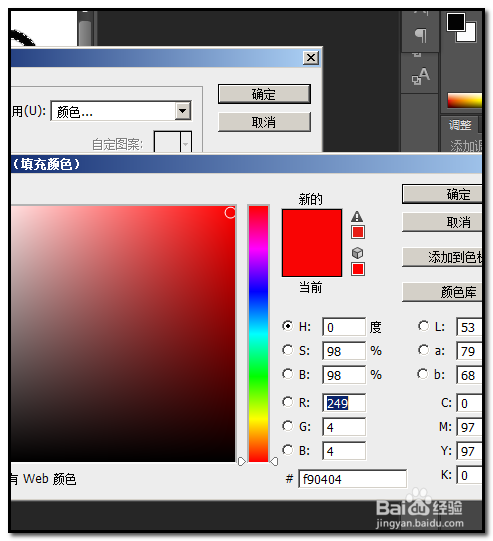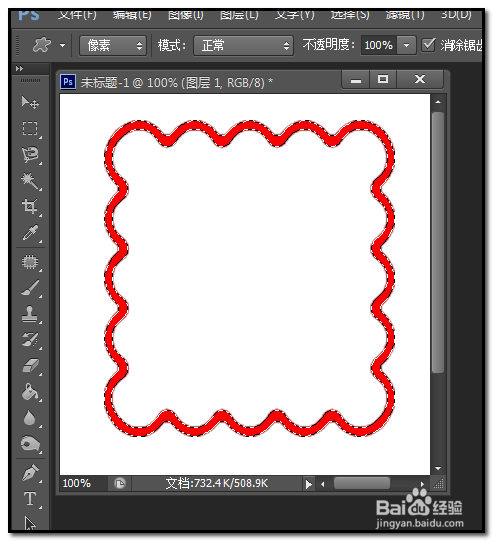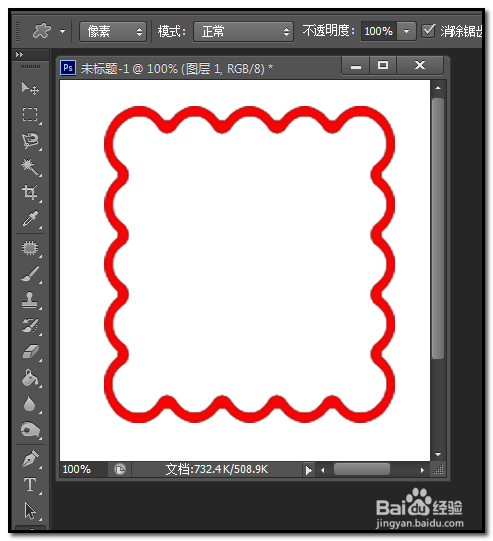在自定义形状工具里画出的图形有些边框比较粗大,怎样把边框修改细呢,边框的颜色又如何修改呢?
工具/原料
PS CS6
改小
1、点开自定义形状工具,在画布上画出一个图形,如下图所示。
2、图形边框比较粗。把图形放大或缩小都不能使到边框变小。那么,我们换另一种方法。左手按CTRL键,陴查哉厥右手点鼠标左键在图层缩略图上点下,选中此图形。图形四周呈蚂蚁线。
3、然后,顺序点:选择-修改-收缩如下图所示。
4、弹出对话框,”收缩选区“,在编辑框内输入数字,比如,输入”5“再点确定。
5、然后,再顺序点:选择-反选,如下图所示。
6、再按CTRL+X 键,删除。得出如下图所示的效果。边框明显变细了。
改颜色
1、图形颜色是黑色的,现在要把改为红色。左手按CTRL键,右手点鼠标左键在图层缩略图上点下,选中此兔脒巛钒图形。图形四周呈蚂蚁线
2、然后,再顺序点:编辑-填充
3、弹出填充的操作框,在”使用“这里的小三角点下,弹出的菜单中点”颜色“;
4、弹出填充颜色拾色器,选红色,再点确定。退回到填充操作框,再点确定。点确定后,画布上的图形即改为红色。
5、按CTRL+D键,取消选择,最终效果如下图所示。